Питање
Проблем: Како да поправите грешку на плавом екрану Вдф01000.сис у оперативном систему Виндовс 10?
Здраво, надам се да ћете моћи да ми помогнете. Недавно сам искусио грешке плавог екрана, од којих је већина означена са Вдф01000.сис. Ово је прилично фрустрирајуће јер не могу нормално да користим свој рачунар. Молимо да дате нека решења!
Решен одговор
Вдф01000.сис је грешка плавог екрана смрти која може бити повезана са различитим кваровима на Виндовс рачунару. Као и сваки други БСОД, зауставља све тренутне операције и присиљава поновно покретање система, прекидајући сав рад у процесу.
Иако ово може изгледати као фрустрирајући инцидент, не треба заборавити да су поновна покретања грешке заустављања корисна на начин да спречавају штету која би могла бити проузрокована систему. Имајући то у виду, то је јасан показатељ да нешто не функционише како треба – посебно када се таква појава понавља и често.
Као што је већ поменуто, Вдф01000.сис може бити повезан са различитим недоследностима или одбранама унутар Виндовс софтвера или хардвера. Обично се БСОД приказује заједно са кодом грешке, који може бити један од следећих (алтернативно, корисници могу да сазнају да је ова конкретна системска датотека изазвала проблем коришћењем посебне дијагностике софтвер):
- ДРИВЕР_ВЕРИФИЕР_ДЕТЕЦТЕД_ВИОЛАТИОН
- АПЦ_ИНДЕКС_МИСМАТЦХ
- КМОДЕ_ЕКСЦЕПТИОН_НОТ_ХАНДЛЕД
- ПАГЕ_ФАУЛТ_ИН_НОНПАГЕД_АРЕА
- СИСТЕМ_СЕРВИЦЕ_ЕКСЦЕПТИОН, итд.
Нажалост, осим кодова грешака, порука на екрану не пружа никакав даљи увид, нити објашњава шта тачно узрокује падове. Вдф01000.сис је датотека која припада Виндовс Дривер Фрамеворк-у и користи се да обезбеди добру комуникацију између Виндовс софтвера и рачунарског хардвера. Ова прецизна компонента је повезана са оквиром драјвера у режиму кернела.

Није изненађујуће да је грешка обично повезана са некомпатибилним, застарелим или оштећеним системским драјверима, иако може постојати много других разлога да се БСОД стално појављује, стога би решавање проблема могло потрајати неко време. Испод ћете пронаћи неколико метода које би вам требале помоћи да пронађете исправну исправку.
Поправи 1. Покрените алатку за поправку система
Да бисте поправили оштећени систем, морате купити лиценцирану верзију Реимаге Реимаге.
Постоје стотине хиљада компоненти у оквиру Виндовс оперативног система које све морају добро да раде заједно да би обезбедиле несметан рад. Међутим, грешке плавог екрана смрти само су један од облика појаве са којима се корисници могу сусрести током времена. Други уобичајени проблеми укључују недостатак ДЛЛ-а[1] датотеке, грешке у апликацијама, проблеми са регистром и још много тога.
У многим случајевима, мање искусним корисницима рачунара може бити тешко да се носе са овим проблемима. Осим тога, решавање проблема може потрајати много времена пре него што се открије основни узрок.
Ако вам је потребно брже решење за проблеме везане за систем, топло препоручујемо коришћење РеимагеМац машина за прање веша Кс9 поправити софтвер који може аутоматски пронаћи и заменити оштећене системске датотеке, уклонити малвер,[2] и очистите систем од смећа.
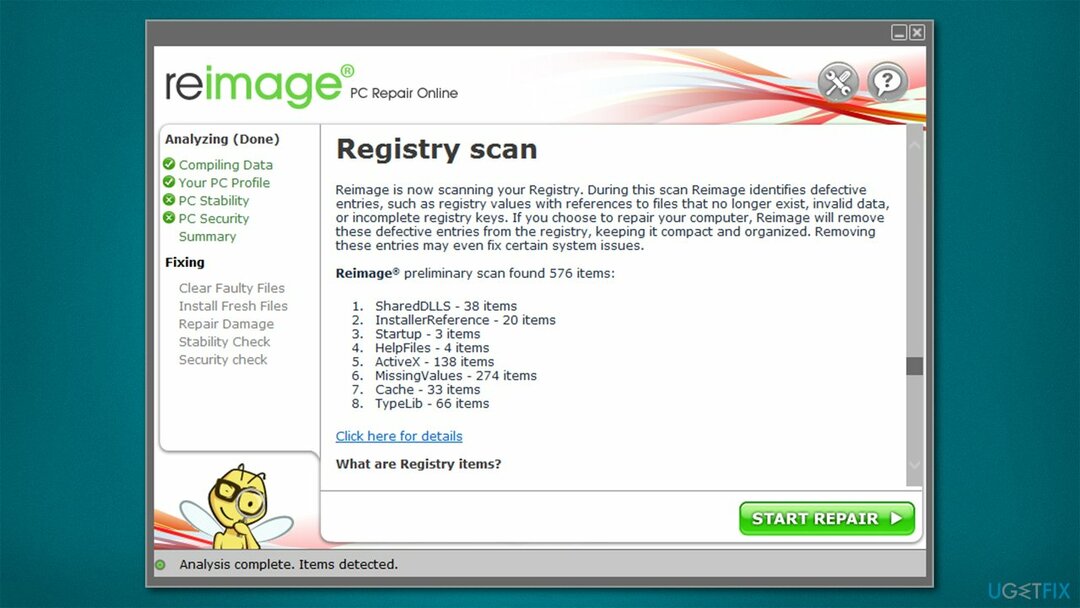
Поправка 2. Престаните са оверклоком
Да бисте поправили оштећени систем, морате купити лиценцирану верзију Реимаге Реимаге.
Оверцлоцкинг је процес који омогућава корисницима да превазиђу уобичајене могућности ЦПУ-а или ГПУ-а, пружајући боље искуство када је у питању играње игара или други ГПУ интензивни задаци. Оверцлоцкинг такође има своје недостатке – може довести до прегревања, а самим тим и до пада система.
Стога, ако имате посла са грешкама плавог екрана и оверклокујете свој хардвер, приступите БИОС-у и искључите функцију или поставите подешавања на подразумевану опцију.
Поправка 3. Онемогућите КСМП
Да бисте поправили оштећени систем, морате купити лиценцирану верзију Реимаге Реимаге.
КСМП[3] опција у БИОС-у се користи за постизање већих брзина меморије – то је облик оверклока. Ако имате Вдф01000.сис БСОД рушења, требало би да се уверите да је онемогућен:
- Поново покренути рачунар и почните да притискате Ф2, Ф8, Ф10, Дел, Есц или неко друго дугме (погледајте упутства код произвођача матичне плоче) – ово би требало да вас покрене у БИОС
- Проверавати Оверцлоцкинг, напредно или сличне одељке да бисте пронашли КСМП функцију
- Онемогућите КСМП и поново покренути ваш систем у нормалном режиму.
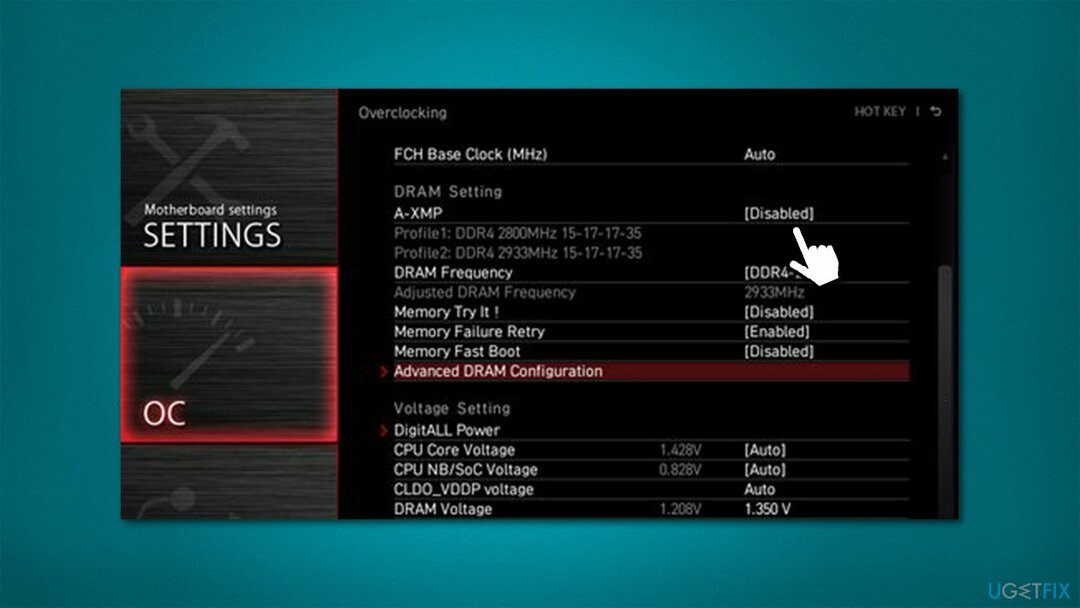
Поправка 4. Ажурирајте драјвере
Да бисте поправили оштећени систем, морате купити лиценцирану верзију Реимаге Реимаге.
Драјвери су саставни делови Виндовс ОС-а, а неке компоненте рачунара не би ни могле да функционишу без њих. Требало би да приступите Управљачу уређаја и потражите управљачке програме који су означени жутим знаком узвика. Ево како:
- Кликните десним тастером миша на Почетак и изабрати Менаџер уређаја
- Проширите сваку од категорија и проверите да ли постоји жута ознака
- Кликните десним тастером миша на проблематични уређај и изаберите Ажурирати драјвер
- Изаберите Аутоматско тражење драјвера
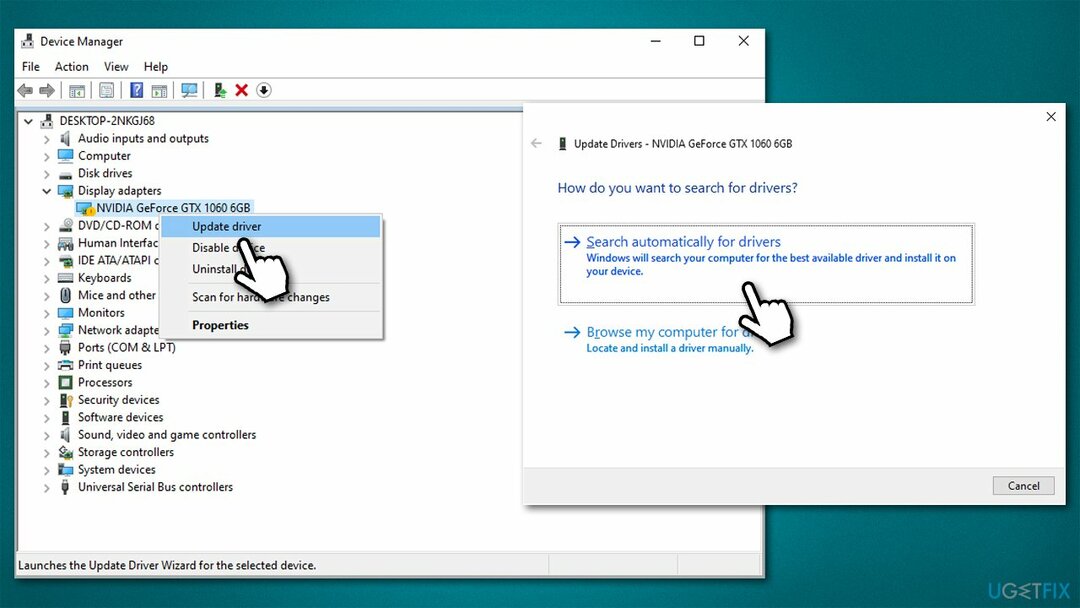
- Сачекајте да се управљачки програми инсталирају и поново покренути рачунар.
У неким случајевима, управљачки програм који није у функцији можда не приказује ознаку, тако да процес ажурирања може потрајати дуго. Управљач уређајима није оптимална алатка када покушавате да ажурирате драјвере, па је најбоље да посетите веб-сајт произвођача хардвера и преузмите драјвере одатле или употребите аутоматски програм за ажурирање драјвера ДриверФик.
Поправи 5. Покрените СФЦ и ДИСМ
Да бисте поправили оштећени систем, морате купити лиценцирану верзију Реимаге Реимаге.
- Тип цмд у Виндовс претрази
- Кликните десним тастером миша на Командна линија резултат претраге и наставите Покрени као администратор
- Тип сфц /сцаннов у новом прозору и притисните Ентер
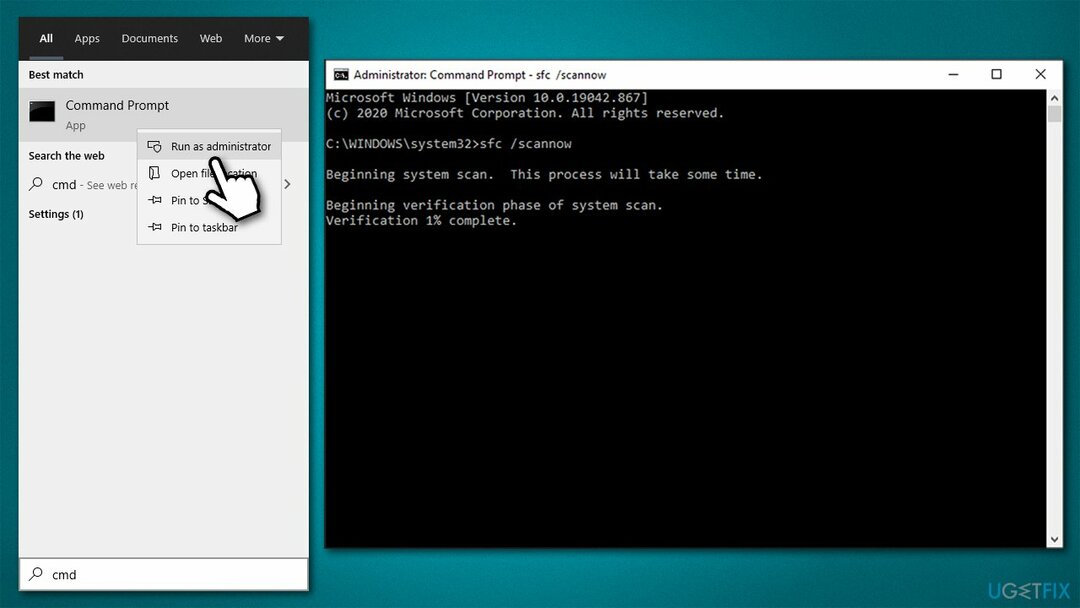
- Сачекајте да се скенирање заврши и поново покренути рачунар.
У овом тренутку, СФЦ би могао да испоручи грешку која тврди да се кршења система не могу поправити. У том случају, поправка датотека слика Виндовс-а може решити проблем:
- Отвори Командни редак као администратор поново
- Копирајте и налепите следеће команде, сваки пут притискајући Ентер:
ДИСМ /Онлине /Цлеануп-Имаге /ЦхецкХеалтх
ДИСМ /Онлине /Цлеануп-Имаге /СцанХеалтх
ДИСМ /Онлине /Цлеануп-Имаге /РестореХеалтх - Рестарт ваш рачунар.
Поправи 6. Проверите своје памћење
Да бисте поправили оштећени систем, морате купити лиценцирану верзију Реимаге Реимаге.
Оштећење системске РАМ меморије може бити повезано са овом БСОД грешком. Можете то проверити помоћу уграђене Виндовс алатке за дијагностику меморије:
- Тип Меморија у Виндовс претрази и погоди Ентер
- Пицк Поново покренутисада и проверите проблеме (препоручено)
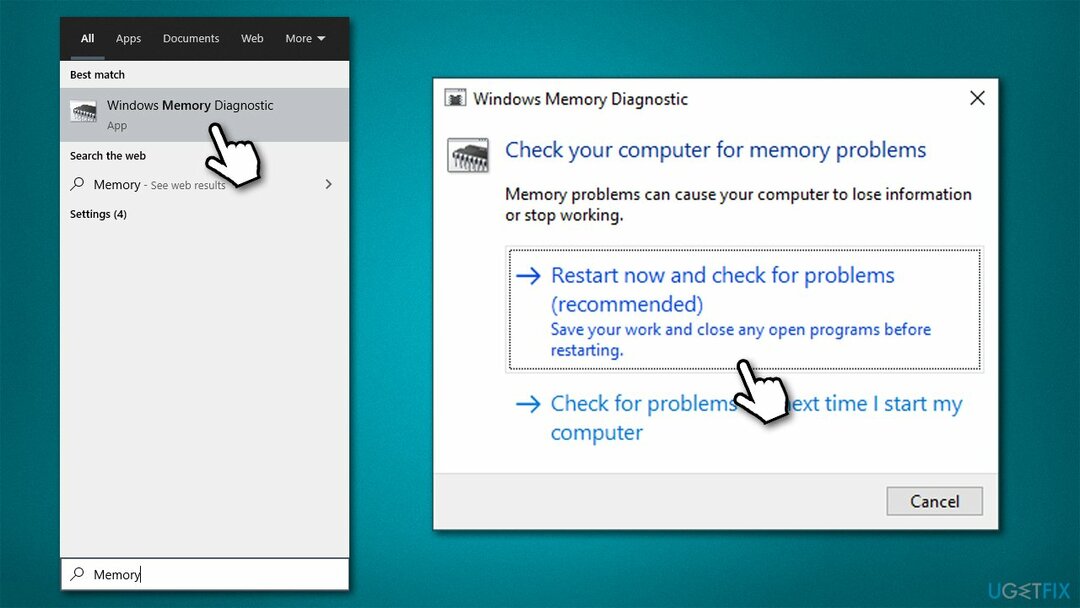
- Ваш рачунар ће поново покренути и провера ће почети. Имајте на уму да скенирање може потрајати – 8 ГБ РАМ-а се може проверити у року од прибл. сат
- Сачекајте да се процес заврши и видите да ли ваша РАМ меморија исправно функционише.
Поправи 7. Користите враћање система
Да бисте поправили оштећени систем, морате купити лиценцирану верзију Реимаге Реимаге.
Ако вам ниједно од горе наведених решења није помогло, покушајте да користите Систем Ресторе. Можда ћете изгубити неке инсталиране програме, али нећете изгубити ниједну своју личну датотеку.
- Укуцати Направите тачку враћања у Виндовс претрази и притисните Ентер
- Пицк Систем Ресторе
- Изаберите Изаберите другу тачку враћања и иди за Следећи
- Ако је доступно, изаберите Прикажи више тачака враћања опција
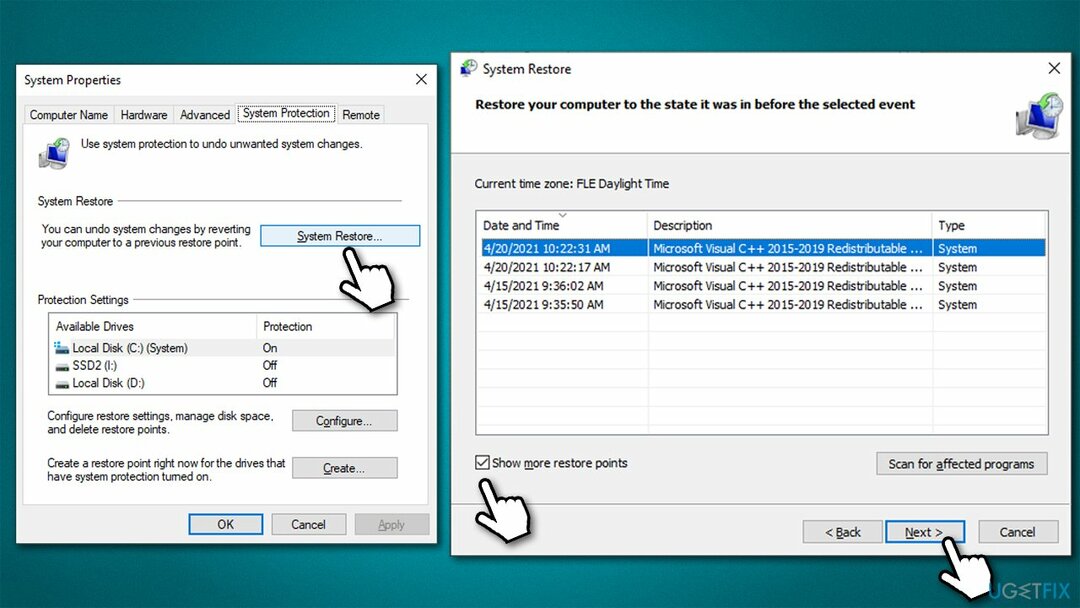
- Изаберите тачку у времену када проблем није постојао и кликните Следећи
- Пратите упутства на екрану да бисте завршили процес.
Аутоматски поправите своје грешке
тим угетфик.цом покушава да да све од себе да помогне корисницима да пронађу најбоља решења за отклањање својих грешака. Ако не желите да се борите са техникама ручне поправке, користите аутоматски софтвер. Сви препоручени производи су тестирани и одобрени од стране наших професионалаца. Алати које можете користити да поправите своју грешку су наведени у наставку:
Понуда
урадите то сада!
Преузмите поправкуСрећа
Гаранција
урадите то сада!
Преузмите поправкуСрећа
Гаранција
Ако нисте успели да поправите грешку користећи Реимаге, обратите се нашем тиму за подршку за помоћ. Молимо вас да нам кажете све детаље за које мислите да бисмо требали да знамо о вашем проблему.
Овај патентирани процес поправке користи базу података од 25 милиона компоненти које могу заменити било коју оштећену или недостајућу датотеку на рачунару корисника.
Да бисте поправили оштећени систем, морате купити лиценцирану верзију Реимаге алат за уклањање злонамерног софтвера.

Да бисте остали потпуно анонимни и спречили ИСП и владе од шпијунирања на теби, требало би да запослиш Приватни приступ интернету ВПН. Омогућиће вам да се повежете на интернет док сте потпуно анонимни тако што ћете шифровати све информације, спречити трагаче, рекламе, као и злонамерни садржај. Оно што је најважније, зауставићете незаконите надзорне активности које НСА и друге владине институције обављају иза ваших леђа.
Непредвиђене околности могу се десити у било ком тренутку током коришћења рачунара: може се искључити због нестанка струје, а Плави екран смрти (БСоД) може да се појави, или насумична ажурирања Виндовс-а могу да се деси на машини када сте отишли на неколико минута. Као резултат тога, ваш школски рад, важни документи и други подаци могу бити изгубљени. До опоравити се изгубљене датотеке, можете користити Дата Рецовери Про – претражује копије датотека које су још увек доступне на вашем чврстом диску и брзо их преузима.